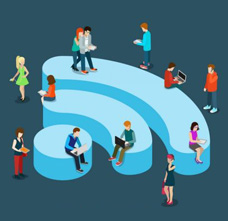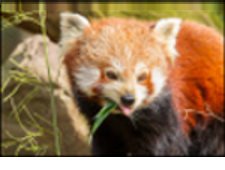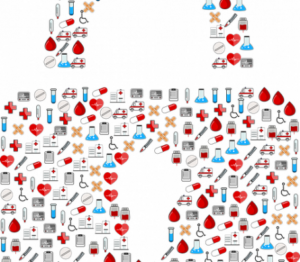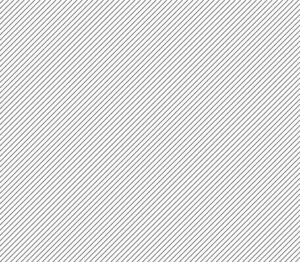Okuma zamanı: 3 dakika
Okuma zamanı: 3 dakika
En popüler biri, kötü amaçlı yazılım programları Suçlu bilgisayar korsanları tarafından bilgisayar kullanıcılarını dolandırmak için kullanılan Awola olarak adlandırılır. Awola ve türevleri "sahte casus yazılımdan koruma" dır ve tıpkı bir kimlik doğrulama gibi görünür anti-spyware kullanıcıyı kandırmak ve bilgisayar sistemine başka kötü niyetli kodlar bulaştırmak için uygulama.
Awola casus yazılım önleme uygulaması, Truva atları gibi kötü amaçlı yazılımları kullanarak veya çeşitli web tarayıcılarında bulunan güvenlik açıklarından yararlanarak bilgisayara girer. Bir siber suçlu, hileli uygulamayı Awola ana sayfasından manuel olarak da indirip yükleyebilir. Ayrıca, bilgisayar sisteminizin eksiksiz bir taramasını düzenli aralıklarla gerçekleştirerek sonuçta yanlış bir hata raporu sağlar. Kötü niyetli casus yazılımdan koruma uygulamasının ana amacı, orijinal bir casus yazılım önleme uygulaması gibi davranarak kötü amaçlı programın tam sürümünü bilgisayar kullanıcısına satmak ve böylece kullanıcının mali ve diğer kişisel bilgilerini çalmaktır.

Awola.AntiSpyware Bilgisayarınızdan Nasıl Kaldırılır
Awola.AntiSpyware'i virüslü sistemden atmak için Awola.AntiSpyware ile ilişkili tüm Widows Kayıt defteri anahtarlarını, dosyalarını, kayıt defteri değerlerini ve kayıt defteri değerlerini silin.
Awola.AntiSpyware Dosyaları Nasıl Silinir
Awola.Antispyware bulaşmış dosyaları ve klasörleri silmek için Dosya Gezgini'ni kullanarak tüm dosya ve klasörlere tek tek göz atın. Her yol için, her Windows Sürümü / Dili için değişen özel kurallar kullanın. Etkilenen klasörü veya dosyaları seçin ve ardından SHIFT + Delete tuşlarına basın
Kullanıcının seçili Dosya ve Klasörlerin silinmesini onaylaması için iletişim kutusu görünür
Dosyadan herhangi biri arka uçtaki bazı uygulamaların kullanılmasıyla kilitlenirse, dosyanın silinmesi zordur ve bu nedenle silinemez. Kilitli dosyaları silmek için alternatif bir çözüm var. RemoveOnReboot yardımcı programı ile yapılabilir.
- Kilitli dosyaya sağ tıklayın,
- Göndermeyi Seçin,
- Ardından, menüdeki Sonraki Yeniden Başlatmada Kaldır'ı seçin.
- Sisteminizi yeniden başlatın.
Awola.AntiSpyware Windows Kayıt Defterinden nasıl silinir?
Windows Kayıt Defteri, kullanıcı ayarları, yüklü program ve uygulamaların ayrıntıları, sistem tercihleri ve ayrıca başlangıçta otomatik olarak çalışan uygulamalarla ilgili bilgiler gibi sistemin tüm kritik ve hayati bilgilerini toplar. Bu, kullanıcının sistemini istila eden kötü amaçlı yazılımların, kullanıcı bilgisayarı her başlattığında otomatik olarak başlatılmak üzere Windows Kayıt Defteri'ndeki dosyalarından alıntılar depolamasının nedenidir.
Awola.AntiSpyware ile ilgili tüm kayıt defteri değerleri ve anahtarlarının Kayıt Anahtarları bölümünden ve Kayıt Defteri Değerleri bölümünden silinmesi, Awola.AntiSpyware'i Windows kayıt defterinden temizlemek için zorunludur.
Kayıt, Windows sisteminin temel unsurudur. Bu nedenle, herhangi bir aksiliği önlemek için, anahtarları ve değerleri silmeden önce kayıt defterinin yedeklenmesi çok önemlidir.
Awola.AntiSpyware kayıt defteri değerleri ve anahtarları nasıl kaldırılır:
- BAŞLAT menüsünden Çalıştır'ı seçin
- Açık Kutuya regedit yazın
- Bu, kullanıcının Kayıt Defteri Düzenleyicisi Penceresini açmasına yardımcı olur
- Kayıt Defteri Düzenleyicisi Penceresinde iki bölme vardır
- Solda bulunan bölme, kayıt defteri anahtarlarının hiyerarşik sırasını temsil eden klasörleri görüntüler Sağ bölme, o anda seçili olan kayıt defteri anahtarlarının kayıt defteri değerlerini barındırır
Kayıt Defteri Anahtarları bölümünde listelenen her bir Kayıt Defteri anahtarını silme adımları
- Klasörleri Kayıt Defteri Anahtarları bölümünde belirtilen yolda belirtildiği gibi genişleterek sol bölmedeki Kayıt Defteri Düzenleyicisi penceresinde anahtarı görüntüleyin.
- Belirli bir tuşa sağ tıklayın ve silmeyi seçin
- Onay için iletişim kutusu görünür, belirli anahtarı silmek için Evet'i tıklayın
Kayıt Defteri Değerleri Bölümünde listelenen her Kayıt Defteri Değerini silme adımları
- Kayıt Defteri Değerleri Bölümünde belirtilen yolda belirtildiği gibi klasörleri genişleterek sağ bölmede bulunan Kayıt Defteri Düzenleyicisi penceresinde Kayıt Defteri değerini bulun ve ayrıca belirtilen Anahtar adını seçin
- Belirli bir değere sağ tıklayın ve silin
- Silme işlemini onaylamak için iletişim kutusu görünür, onaylamak için Evet'i tıklayın.
Bilgisayarı Awola'dan korumanın yolları
Birkaç ipucunu izleyerek bilgisayarınızı Awola'dan koruyun ve koruyun:
- İyi antivirüs yazılımı bilgisayarı kötü amaçlı yazılımlardan korumak ve korumak için kritik bir rol oynar. Comodo Kurulumu Windows 10 için Antivirüs tam koruma sağlayacaktır.
- En önemlisi, yüklü antivirüs ile güncel kalmaktır.
- Antivirüsün sistemde otomatik güncellemelerini yapılandırın.
- Antivirüs korumasını her zaman kalıcı olarak etkinleştirin
DENEME SÜRÜMÜNE BAŞLA ANINDA GÜVENLİK PUANINI ÜCRETSİZ ALIN
- SEO Destekli İçerik ve Halkla İlişkiler Dağıtımı. Bugün Gücünüzü Artırın.
- EVM Finans. Merkezi Olmayan Finans için Birleşik Arayüz. Buradan Erişin.
- Kuantum Medya Grubu. IR/PR Güçlendirilmiş. Buradan Erişin.
- PlatoAiStream. Web3 Veri Zekası. Bilgi Genişletildi. Buradan Erişin.
- Kaynak: https://blog.comodo.com/pc-security/remove-awola-rogue-anti-spyware/
- :dır-dir
- a
- Türkiye
- Ayrıca
- alternatif
- an
- ve
- antivirüs
- herhangi
- görünmek
- belirir
- Uygulama
- uygulamaları
- ARE
- AS
- ilişkili
- At
- kimlik doğrulaması
- Otomatik
- otomatik olarak
- önlemek
- Arka
- yedek
- BE
- önce
- Blog
- kutu
- tarayıcılar
- by
- denilen
- CAN
- Klinik
- tıklayın
- kod
- Comodo Haberleri
- tamamlamak
- bilgisayar
- Onaylamak
- onay
- Ceza
- kritik
- Şu anda
- ayrıntılar
- zor
- görüntüler
- atmayın
- yapılmış
- indir
- her
- editör
- eleman
- son
- girer
- hata
- gerekli
- Etkinlikler
- Her
- kesinlikle
- kâşif
- başarısız
- yanlış
- az
- fileto
- dosyalar
- mali
- takip etme
- İçin
- bulundu
- Ücretsiz
- itibaren
- almak
- Tercih Etmenizin
- hackerlar
- yardımcı olur
- Delikler
- anasayfa
- Ne kadar
- Nasıl Yapılır
- HTTPS
- önemli
- in
- belirtilen
- bilgi
- kurmak
- yüklü
- yükleme
- anlık
- Niyet
- Internet
- Internet Security
- IT
- ONUN
- jpg
- anahtar
- anahtarlar
- dil
- başlatmak
- sol
- sevmek
- Listelenmiş
- bulunan
- kilitli
- Ana
- kötü amaçlı yazılım
- zorunlu
- el ile
- maksimum genişlik
- Menü
- çoğu
- En popüler
- çok
- haber
- sonraki
- of
- sık sık
- on
- ONE
- açık
- or
- sipariş
- orijinal
- Diğer
- dışarı
- bölmesi
- yol
- gerçekleştirir
- kalıcı olarak
- kişisel
- PHP
- Platon
- Plato Veri Zekası
- PlatoVeri
- çalış
- Popüler
- tercihleri
- basın
- Anapara
- Programı
- Programlar
- korumak
- koruma
- sağlama
- neden
- kayıt
- düzenli
- ilgili
- Kaldır
- rapor
- temsil
- krallar gibi yaşamaya
- Rol
- koşmak
- taramak
- karne
- Bölüm
- güvenli
- güvenlik
- seçilmiş
- satmak
- göndermek
- ayarlar
- So
- çözüm
- biraz
- özel
- özel
- Belirtilen
- başlama
- Start-up
- başlar
- belirtilen
- kalmak
- mağaza
- sistem
- o
- The
- ve bazı Asya
- sonra
- Orada.
- böylece
- Re-Tweet
- zaman
- ipuçları
- için
- iki
- eninde sonunda
- güncellenmiş
- Güncellemeler
- kullanım
- Kullanılmış
- kullanıcı
- kullanıcılar
- kullanma
- yarar
- Kullanılması
- değer
- Değerler
- çeşitli
- versiyon
- çok
- hayati
- ağ
- internet tarayıcıları
- hangi
- neden
- irade
- pencereler
- ile
- Evet
- zefirnet